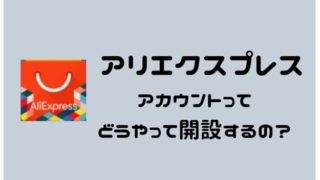【画像あり】2024年版AliExpressの住所の書き方・クレジットカード登録方法を解説
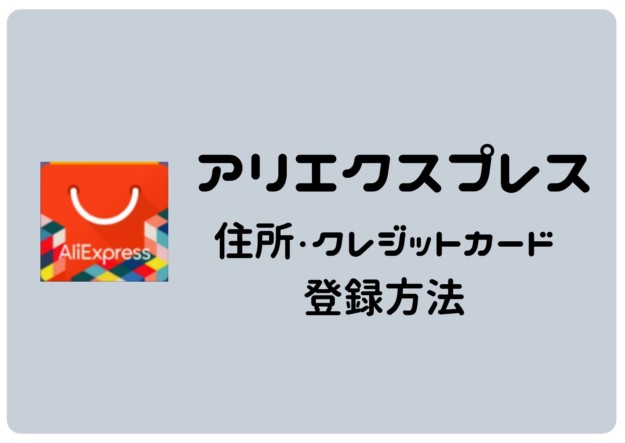
本記事では、Aliexpressでの日本住所の書き方、クレジットカード登録方法を画像を使い順を追って解説します。
海外からの荷物発送は、不安なことも多いと思いますので、画像でわかりやすく解説してみました。
アリエクの住所登録が日本語でできるようになりましたが、印刷時に日本語が文字化けして届かない問題が起こっているようです。
文字化けもあるので全て英語表記が無難。
ただ、プルダウンで日本語しか選べない部分もあるので
日本語でしか記入できない場所は日本語
それ以外の部分は英語表記
この書き方が現時点でおすすめです
アリエクスプレスでショッピングをされる場合は、楽天Rebates経由が鉄則です。
「楽天リーベイツ」からアリエクスプレスにアクセスするだけで、毎回6%の楽天ポイントが貯まります。
最後で解説していますので忘れずにチェックしてくださいね。
アリエクスプレスで日本の住所を書く時の基本の考え方
アリエクスプレスの住所登録の前に「住所表記のポイント」を解説します。
日本の配達員さんがわかれば、書き方は何でも良い
意味の塊ごとに逆に書けばOK。
海外から日本へ発送する際の大事なポイントは
最終的な読み手は日本の配送業者さんということ。
なので、意味がわかれば届けてくれます。
アリエクスプレスはシステム上、日本語と英語表記が混在することがありますが、日本の配送業者さんが「ここだ」とわかれば大丈夫。
意味の塊ごとに記載すれば伝わります。
また海外は「●丁目●番地」から先に書くスタイルで日本と逆なので、日本の住所を海外に伝える場合は
意味の塊ごとに逆に書く
これを意識すればOKです。
〒123-4567
東京都杉並区ゆるこ町北2丁目22-1ゆる子ハイツ102
山田ゆる子
YURUKO YAMADA
YurukoHaitsu102
2-22-1 Yurukomachikita,
Suginami,Tokyo,123-4567,Japan
人によって書き方は様々ですが、読み手は日本の配送業者さんなので、日本語が途中に混ざったり順番が前後しても大丈夫。
「この住所はあそこだ」と、わかるように表記してあれば問題ありません。
極端に言えば「JAPAN」と表記すれば、日本語住所でも海外から届きます。
ただ、相手方のプリンターで文字化けすることも多いので、なるべくアルファベット表記が無難というのが現在の考え方です。
英語表記方法がわからない場合は、日本語表記を英語表記に変換してくれるサイトもあるので活用してみてください⇒君に届け
アリエクスプレスの住所登録方法を解説
日本語住所を海外へ伝える際はこちらの2点を押さえれば簡単だとお伝えしました。
日本の配達員さんがわかれば、書き方は何でも良い
意味の塊ごとに逆に書けばOK。
ややこしいところがあるので、順を追って解説していきます。
まず、アリエクスプレスを起動して配送先と支払い方法の登録画面を開きます。
マイアカウントを開いても、住所や支払い方法の登録画面が見当たりません(あったらすみません)。
登録画面を出すのに確実なのは、一度何かカートに入れて購入手続きに進むことです。(適当でごめんなさい)
購入画面に進むと、配送先住所と支払い方法を登録する画面が出てきます。
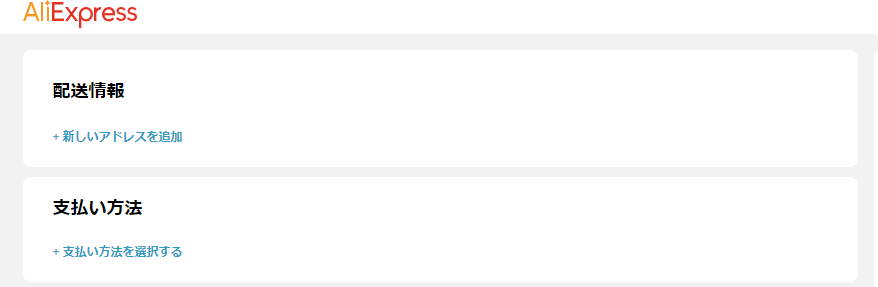
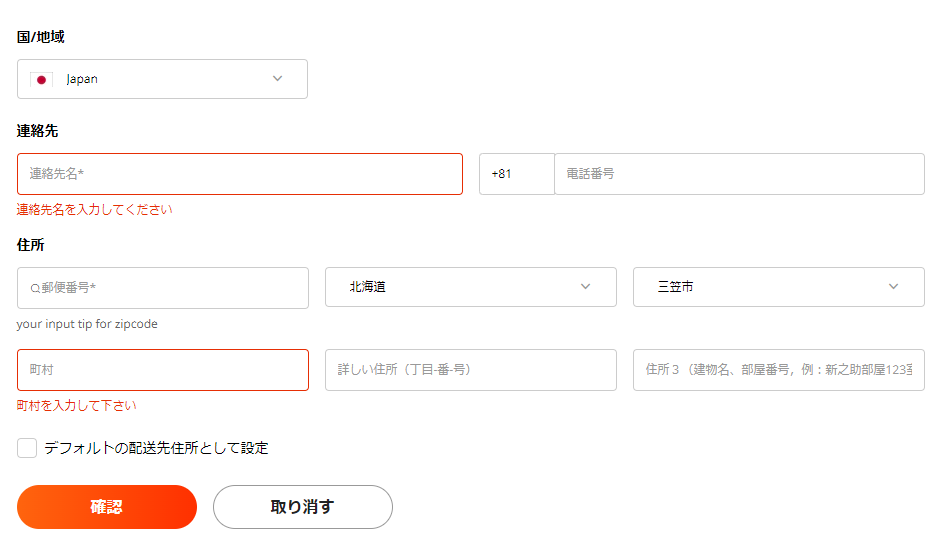
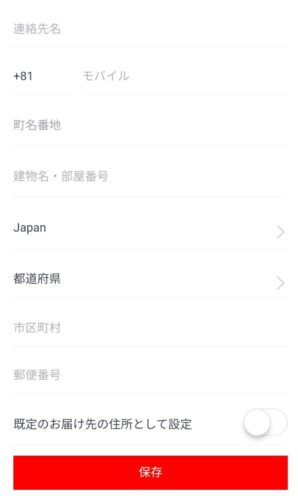
先ほど例示しましたこちらの住所の場合。
〒123-4567
東京都杉並区ゆるこ町北2丁目22-1ゆる子ハイツ102
山田ゆる子
YURUKO YAMADA
YurukoHaitsu102
2-22-1 Yurukomachikita,
Suginami,Tokyo,123-4567,Japan
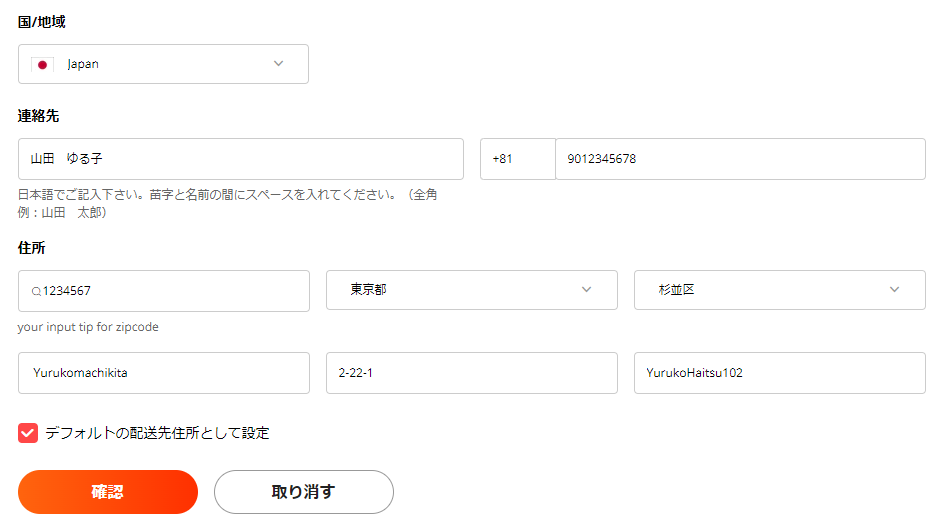
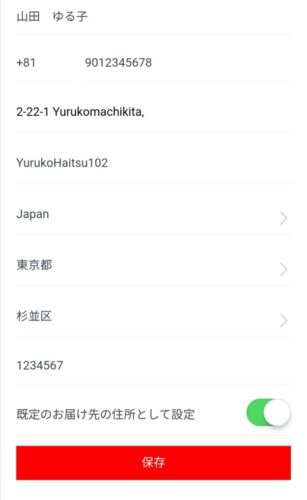
アリエクの住所登録が日本語でできるようになりましたが、印刷時に日本語の住所が文字化けして届かない問題があるので
日本語でしか記入できない場所は日本語
それ以外の部分は英語表記
アプリの場合も同様です。
一見、日本語でそのまま住所登録できそうなのですが、日本語しか選べない場所は日本語、それ以外はローマ字表記で記入してくださいね。
ここからはパソコンをメインに細かく解説しますが、スマホ(アプリ)入力も同様に理解していただいて大丈夫です。
①国を選択する
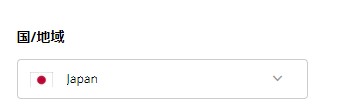
これは簡単。プルダウンから「日本」を選択します。
②名前を記入する
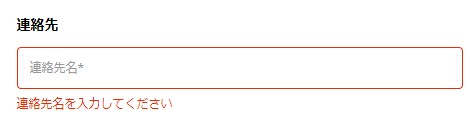
ここは「名前」を書きます。
日本語でご記入下さい。苗字と名前の間にスペースを入れてください。(全角 例:山田 太郎)
「日本語で」と表記されることがあるのですが、前述したように「文字化け問題」があるので現時点ではローマ字表記が無難かと思います。
※もし日本語でしか入力できないようであれば日本語でOKです。
③電話番号を記入する
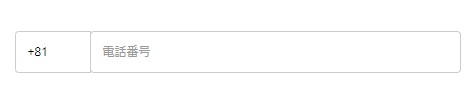
電話番号を記入していきます。
通常「国番号+81」の後に続く番号は、頭の0を取って入力します。
09012345678の場合→9012345678
048-1234-5678の場合→4812345678
0を取って10桁-11桁になる場合はそれでOK。
問題は東京の番号「03」です。素直に0を取って入力すると、桁数が足りないエラーが出ることがあります。
エラーが出て次に進めない場合は、0を付けたまま入力しましょう。
④郵便番号 zip code
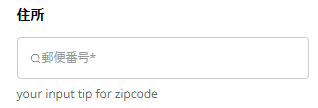
郵便番号を記入します。ハイフンなしでそのまま郵便番号を入れましょう。
⑤都道府県・市区町村
プルダウンから都道府県、市区町村を選びます。

⑥町村・詳しい住所

〒123-4567
東京都杉並区ゆるこ町北2丁目22-1ゆる子ハイツ102
山田ゆる子
例で言えば
ゆるこ町北2丁目22-1
2-22-1 Yurukomachikita,
この部分です。
【町村】Yurukomachikita
【詳しい住所(丁目、番・号)】2-22-1
上記のように入力してください。
※こちらの記入欄が不安定でうまく入力できないことがあります。その際はコピペで入力してみてください。
⑦建物名・部屋番号
建物名や部屋番号がある場合はこちらを記入します。
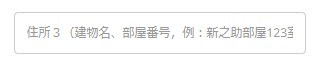
例の住所で言えばこの部分
YurukoHaitsu102
マンション名や号室がなく「〇丁目〇ー〇」といった住所の場合は、ここは記入しなくてOKです。
⑧完了する
常にこちらの配送先に発送する場合は「デフォルトの配送先住所として設定」にチェックを入れて「確認」を押して登録完了です。
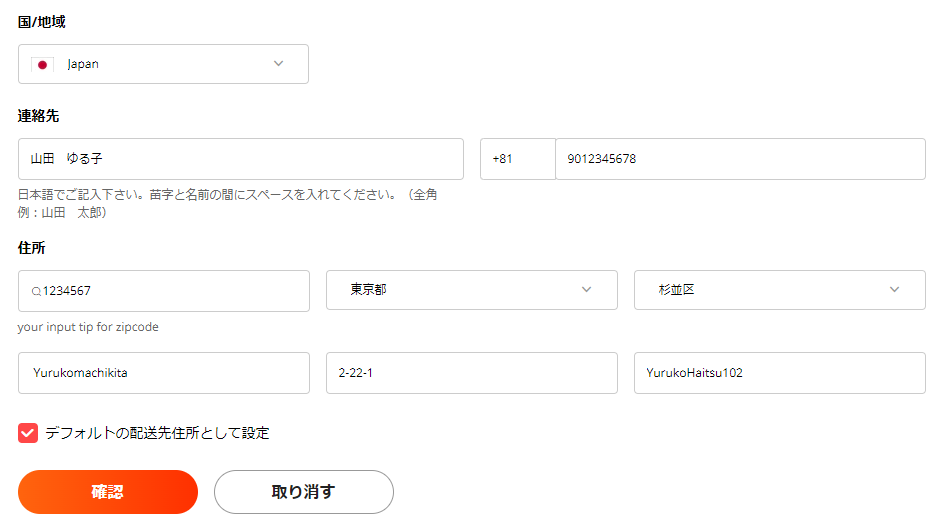
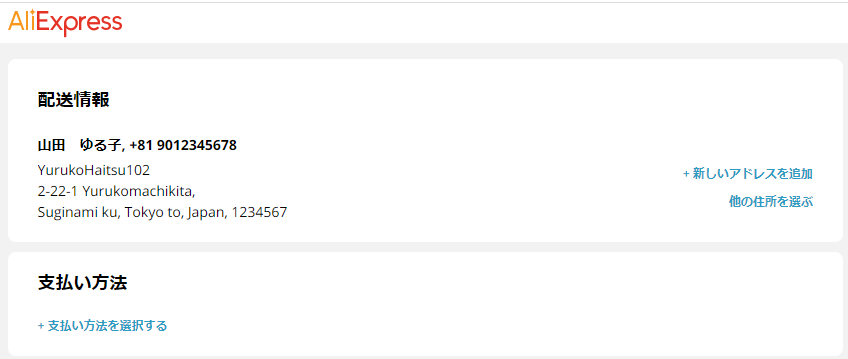
問題なければ完了です。
アリエクスプレスでショッピングをされる場合は、楽天Rebates経由が鉄則です。
「楽天リーベイツ」からアリエクスプレスにアクセスするだけで、毎回6%の楽天ポイントが貯まります!
詳細はこちらで解説してます。

初回3000円以上の購入で更に600ポイント加算されます。
アプリからの購入だとポイントがつかないので、必ず購入時は楽天RebatesからAliExpressを開いて購入してくださいね。
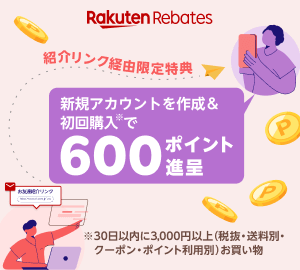
アリエクスプレスで支払い方法を登録する方法
アリエクスプレスで支払い方法を登録します。
現在アリエクスプレスで利用可能な支払い方法は
- クレジットカード
- Paypalペイパル
この2つです。
ペイパルとは?
登録したメールアドレス・パスワードのログインだけで、日本や海外に送金ができるシステム。
ペイパルアカウントに紐づけられるのは、クレジットカード以外にも銀行口座が可能。
日本円決済であれば、手数料もかかりません。
クレジットカードを利用するのが不安な方は選択肢に入ります。
詳しくは公式サイトをチェック⇒ペイパル
ペイパル支払いは、そのまま「Paypal」選択して完了するので、ここではクレジットカード登録方法を見ていきます。
パソコンでのクレジットカード登録方法
購入画面から「支払い方法の選択」をクリック
こちらのカード画像に合わせて入力するだけです。
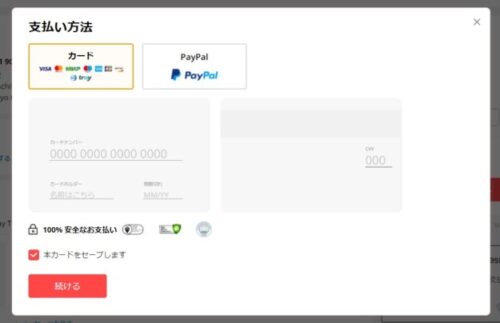
「本カードをセーブします」にチェックを入れて「続ける」で完了です。
アプリでクレジットカードを登録する方法
購入画面から「支払い方法の選択」をクリック
ペイパルとクレジットカードが出てきます。
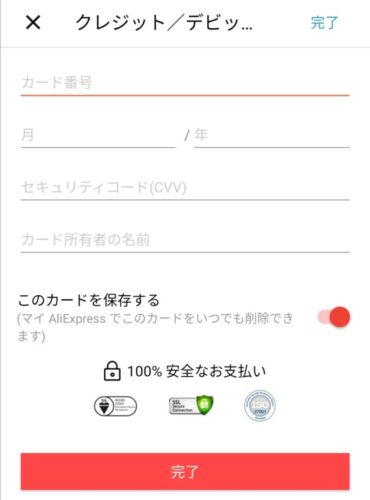
”このカードを保存する”にチェックを入れると、次回からは入力せずにこちらのカードを選択できるようになります。
最後に”完了”をクリック。
アプリは便利なのですが、購入時はパソコンやスマホから、楽天リーベイツ経由がお得だよー
↓こちらも参考にしてくださいね
\楽天会員なら/
アリエクスプレスでショッピングをされる場合は、楽天Rebates経由が鉄則です。
「楽天リーベイツ」からアリエクスプレスにアクセスするだけで、毎回3.5%の楽天ポイントが貯まります!
詳細はこちらで解説してます

初回3000円以上の購入で更に600ポイント加算されます。
アプリからの購入だとポイントがつかないので、必ず購入時は楽天RebatesからAliExpressを開いて購入してくださいね。